
左から・・・PS1メモリーカードの箱、WMR-433-BL、PS3コントローラです。
「WMR-433-BL」は、最近ハヤリのWPSルータです。
一般的に、この手の凄く小さいルーターは、ホテルルーターと呼ばれているようです。
(末尾のBLは色です。青だからBL。)
要は、nasneとvitaの間に無線LANルータを置いて接続する手順
〜ということになります。
 |
まずこの写真を見てください。 左から・・・PS1メモリーカードの箱、WMR-433-BL、PS3コントローラです。 「WMR-433-BL」は、最近ハヤリのWPSルータです。 一般的に、この手の凄く小さいルーターは、ホテルルーターと呼ばれているようです。 (末尾のBLは色です。青だからBL。) 要は、nasneとvitaの間に無線LANルータを置いて接続する手順 〜ということになります。 |
| − 目次 − |
| 1.準備する物 |
| 2.環境等 |
| 3.PS vitaの設定 |
| 4.ルーター「WMR-433」の設定 |
| 5.nasneの設定 |
| 6.つないでみよう! |
| 7.まとめ? |
| 1.準備する物 | |||||||||||||||||
|
|||||||||||||||||
| 2.環境等 | |||||||||||||||||||||
|
※こちらは有線LANです。 ※これはWPSで繋げばあっさりといけます。 |
|||||||||||||||||||||
| イメージ図? | |||||||||||||||||||||
機器の接続は、大体、こんな流れ。
|
|||||||||||||||||||||
| 3.PS vitaの設定 | |
| 固定IPで、PS vita を設定します。 WiFi設定画面を開いてください。 | |
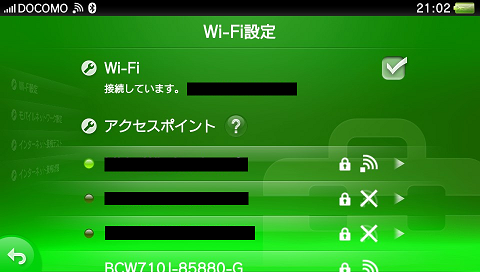 | |
|
まだ、ホテルルーターに繋いでいないので右端の無線が「×」になっています。 「×」になっていても、設定変更は出来ますので、詳細設定の画面を開きます。 (この画面だと、上から2番目になります。) |
|
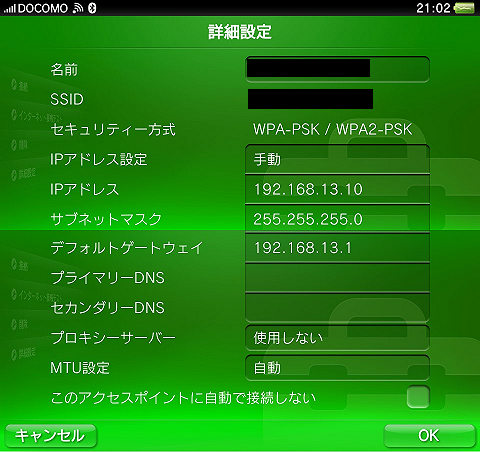 | |
|
入力が完了したら、右下の【OK】で設定を保存してください。 |
|
| 4.ルーター「WMR-433」の設定 | |
| 工場出荷状態では「ルーターモード」という状態で動作しています。 動作を「ブリッジモード」へ変更します。 まずは、設定画面へアクセスして、管理者でログインしてください。 | |
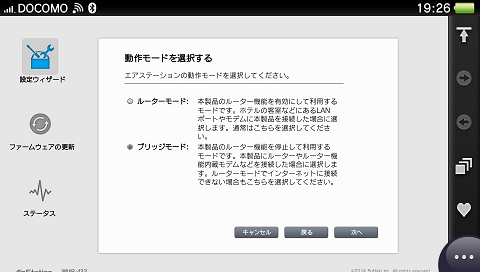 | |
|
※途中、SSIDの名称設定がありますが変更するとPS vitaと接続が 行なえなくなるので変更しないでください。 |
|
| 5.nasneの設定 | |
| 固定IPで、nasne を設定します。 PC or PS3 or PS4 で設定画面を開いてください。 | |
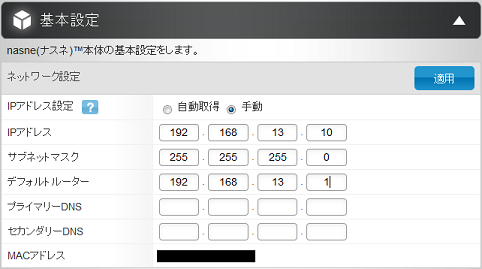 | |
|
入力が完了したら、右上の【適用】で設定を保存してください。 |
|
| 6.つないでみよう! | |
|
これで、見れるはず! nasne ライフを満喫してください。 |
|
| 7.まとめ? | |
| 次は「まとめ」というか「コツ」です。 このルータ「WMR-433」には、クセ(?)みたいな物があります。 設定できないと思ってました。 |
|